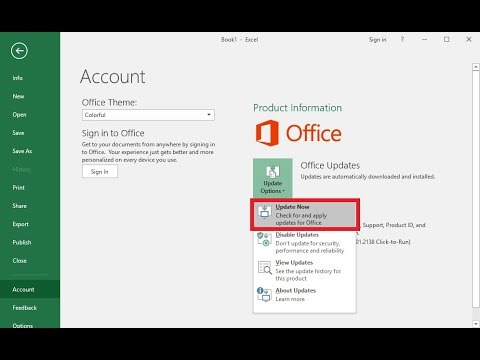Itinuturo sa iyo ng wikiHow na ito kung paano quote ang isang linya ng chat sa isang pag-uusap sa WhatsApp at tumugon dito.
Mga hakbang

Hakbang 1. Buksan ang WhatsApp Messenger
Ang icon ng WhatsApp ay mukhang isang berdeng kahon na may puting lobo ng pagsasalita at isang telepono dito.
Kung ang WhatsApp ay bubukas sa isang iba't ibang pahina kaysa sa iyong pahina ng Mga Chat, i-tap ang pindutan ng Mga Chat

Hakbang 2. Mag-tap sa isang pag-uusap
Bubuksan nito ang chat.

Hakbang 3. I-tap at hawakan ang isang chat bubble
Ang bawat linya ng chat ay kinakatawan bilang isang bubble sa isang pag-uusap sa WhatsApp. Ang pag-tap at paghawak ay magdadala ng isang listahan ng mga pagpipilian.
- Sa isang iPhone, makikita mo ang isang pop-up na menu ng mga pagpipilian.
- Sa Android, makikita mo ang mga pindutan ng pagpipilian sa bar sa tuktok ng iyong screen.

Hakbang 4. I-tap ang pindutang Tumugon
Sipiin nito ang linya ng chat, at magsisimula ka nang mag-type.
Sa Android, ang pindutang ito ay mukhang isang arrow icon na tumuturo sa iyong kaliwang bahagi sa toolbar sa tuktok ng iyong screen

Hakbang 5. I-type ang iyong mensahe
Gamitin ang keyboard ng iyong telepono upang mai-type ang iyong tugon sa naka-quote na linya ng chat.

Hakbang 6. I-tap ang pindutang Magpadala
Ito ang icon ng papel na eroplano sa kanan ng iyong mensahe. Ang partikular na mensahe na iyong tinatugon ay lilitaw sa isang mas maliit na kahon sa itaas ng iyong mensahe.